Minecraft'ta Chunk Hatalarını Nasıl Düzeltirsiniz?
Çeşitli / / April 06, 2023
Minecraft, hayal gücünüzü sanal bir dünyaya dönüştürmek için harika bir oyundur. Bununla birlikte, Minecraft dünyanızın bozuk veya görsellerin bazı bölümlerinin yanlış olduğunu görmek rahatsız edicidir. Hiç kimse, herhangi bir dijital oyunun en önemli yönü olan özellikle görsel olarak, kusurlu bir oyun oynamak istemez. Siz de aynı sorunla uğraşıyorsanız doğru yerdesiniz. Yarattığınız dünya için endişelenmeyin, orijinal durumuna geri yüklenebilir. Burada size Minecraft'ta yığın hatalarını nasıl düzelteceğiniz konusunda size yardımcı olacak mükemmel bir rehber sunuyoruz. Sonuna kadar sadık kalın, Minecraft yığınları, bunlara neden olan şeyler ve Minecraft sorgusunda yığın hatalarının nadir olup olmadığı ile ilgili sorularınızı ve hataları yanıtlamaya çalışacağız.
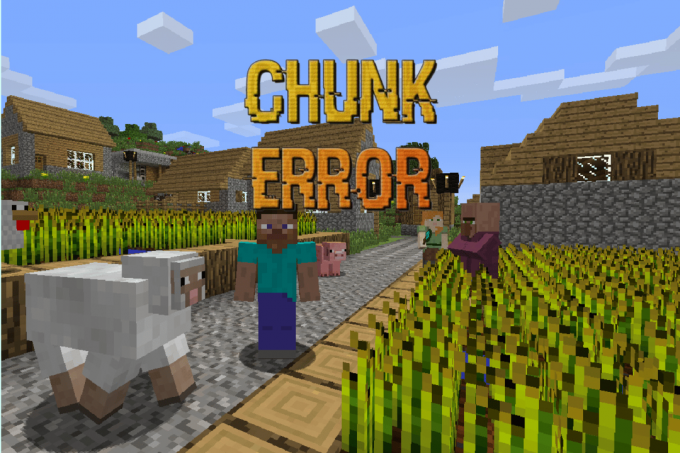
İçindekiler
- Minecraft'ta Chunk Hatalarını Nasıl Düzeltirsiniz?
- Yığın Hatası Nedir?
- Minecraft'ta Chunk Hataları Nadirdir ve Neye Sebep Olur?
- Yöntem 1: Minecraft Parçalarını Yeniden Yükle
- Yöntem 2: Minecraft Uygulamasını Düzgün Kapatın
- Yöntem 3: Grafik Hatalarını Düzeltmek için F3 Komutunu Kullanın
- Yöntem 4: Gereksiz Modları Kaldırma
- Yöntem 5: Aynı Addaki Minecraft Dünyasını Sil
- Yöntem 6: Yer Açın
- Yöntem 7: Minecraft Parçalarını Sıfırla
- Yöntem 8: Minecraft için Yüksek Performanslı Grafikler Ayarlayın
- Yöntem 9: Minecraft'ı Yeniden Yükleyin
Minecraft'ta Chunk Hatalarını Nasıl Düzeltirsiniz?
Minecraft parçalardan oluşur. Gökyüzünün, yaratığın, toprağın ve suyun her kare bloğu parçalardan yapılmıştır. Dünyayı yüklediğinizde, bu 16 x 16 aynalar yüklenir ve Minecraft'taki neredeyse her şey bunlardan yapılır.
Yığın Hatası Nedir?
Minecraft oyunlarındaki yığın hataları, mevcut dünyayla uyuşmayan bozuk görsel bloklardır. Örneğin, uygun olmayan grafiklere sahip tekrarlayan belirli bloklar veya mevcut olanla uyuşmayan farklı şekil ve renklere sahip tamamen farklı arazi biçimleri olacaktır.
Minecraft'ta Chunk Hataları Nadirdir ve Neye Sebep Olur?
Chuck hatalarına yol açabilecek iki faktör vardır, insan hatası veya dahili sistem hatası nedeniyle oyun dosyasının bozulması ve buna müdahale eden diğer uygulamalar. Minecraft'ta Yığın Hataları Nadir mi? Kişinin oyunu ve cihazı nasıl koruduğuna bağlıdır. Yığın hatalarının arkasında birkaç neden vardır:
- Oyun çöktü ve düzgün bir şekilde kaydedilmedi.
- Aynı ada sahip birden çok dünya, her iki dünyayı birbirine karıştırır.
- oyunu düzgün kapatmadı
- Düşük sabit disk depolama
- Herhangi bir 3. taraf bağlantılı uygulama nedeniyle
- Eski veya bozuk istemcilerde/başlatıcılarda yeni bir dünya
- Geniş ve genişleyen dünya nedeniyle
Dolayısıyla, yığın hatasının arkasındaki ana sebep, dosyanın düzgün kaydedilmemesidir. Yığın hatalarını düzeltmek ve gelecekte bunlardan kaçınmak için aşağıdaki kolay teknikleri bulduk.
Yöntem 1: Minecraft Parçalarını Yeniden Yükle
Herhangi bir parça hatası için yapabileceğiniz ilk şey parçaları yeniden yüklemektir. Bunu yapmak için, dünyayı veya sunucuyu terk etmeniz, Minecraft'tan çıkış yapmanız ve uygulamayı kapatmanız yeterlidir. Ardından Minecraft'ı tekrar başlatın ve tüm aynayı otomatik olarak yeniden yükleyecek olan hesabınızda tekrar oturum açın.
Yöntem 2: Minecraft Uygulamasını Düzgün Kapatın
Yukarıda belirtildiği gibi, yığın hatasının ana nedenlerinden biri, dünya dosyasını düzgün kaydetmeyen Minecraft uygulamasının yanlış kapatılmasıdır. Minecraft uygulamasını her kapattığınızda, Escanahtar ve tıklayın Kaydet ve Çık.

Yöntem 3: Grafik Hatalarını Düzeltmek için F3 Komutunu Kullanın
Minecraft parçalarını yeniden yüklemek için başka bir yöntem, F3 düğme komutları kullanılarak yapılabilir. Bu yöntemle uygulamadan çıkmanıza veya sunuculardan çıkmanıza gerek kalmaz, oyun oynarken parçalar yeniden yüklenir. İşte parçaları yeniden yüklemek için kısayol tuşu ve diğer grafik öğelerini düzeltmek ve özelleştirmek için diğer kullanışlı kısayollar:
Not: Bu klavye kısayolları Java sürümü tarafından desteklenmektedir. Bunların hiçbiri Bedrock Sürümü veya başka herhangi bir oyun konsolu ile uyumlu değildir. Bedrock sürümündeki parçaları yeniden yüklemek için 1. yöntemin adımlarını izleyin.
- Fn + A tuşu – Parçaları yeniden yükleyin.
- Fn + S tuşu – Web'den tüm kaynakları yeniden yükleyin.
- Fn + T tuşu – Dokuyu yeniden yükleyin.
- Fn + F tuşu – Oluşturma ve çizim mesafesini artırın.
- Fn + G tuşu – Dünyada yığın sınırını açıp kapatın.
- Fn + B tuşu – Mafya hitbox'larını değiştirin.
- Fn + D tuşu - Konuşma geçmişini temizle.
- Fn + N tuşu – İzleyici ve içerik oluşturucu arasında geçiş yapın.
Ayrıca Oku:Minecraft'ta Hata Kodu 1 Ne Anlama Geliyor? Nasıl Düzeltilir?
Yöntem 4: Gereksiz Modları Kaldırma
Bildiğiniz gibi, nasıl kullandığınıza bağlı olarak yığın hataları Minecraft'ta nadir değildir. Minecraft Modları veya modifikasyonları, kullanıcıların Minecraft dünyasındaki herhangi bir şeyi değiştirmesine veya değiştirmesine olanak tanır. Modlar ile dünyanın temasını değiştirebilir, yaratıklar tasarlayabilir, ekleyebilir veya değiştirebilirsiniz ve olasılıklar sonsuzdur. Ancak, modlarla ne kadar çok değişiklik yaparsanız yığın hataları ve çökme olasılığı o kadar yüksek olur. Bu nedenle, öbek hatasını düzeltmek için tüm gereksiz modları kaldırın ve hatanın çözülüp çözülmediğine bakın. Aşağıdakileri yapın:
1. basın pencereler + R tuşları açmak için birlikte Koşmak iletişim kutusu.
2. Tip %appdata%\.minecraft\ ve tuşuna basın Giriş anahtarı.
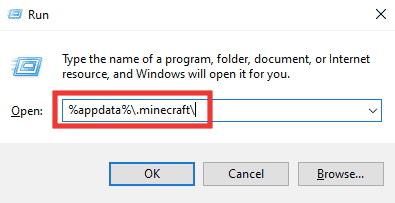
3. üzerine çift tıklayın versiyonlar açmak için klasör.
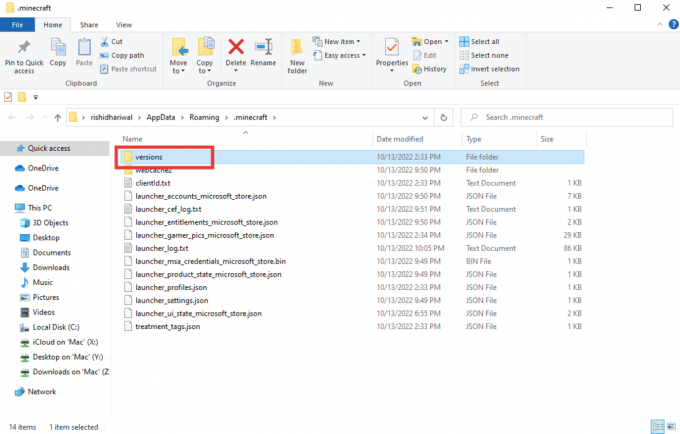
4. Mods version klasörünü seçin ve sadece basarak silin. Silmek anahtar.
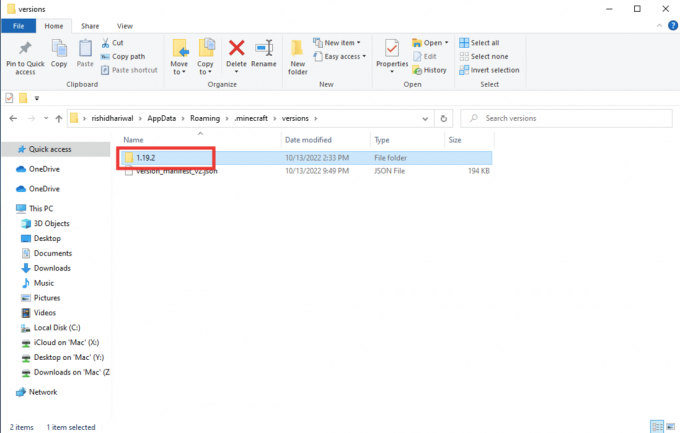
5. Minecraft'ı yeniden başlatın ve yığın hatasının çözülüp çözülmediğine bakın.
Yöntem 5: Aynı Addaki Minecraft Dünyasını Sil
Yığın hatasının arkasındaki diğer bir sebep, iki farklı dünyanın tam olarak aynı adından kaynaklanmaktadır. Oyun başka bir nedenle çökerse, Minecraft'ı yeniden başlatın ve başka bir dünyada zaten kullanılmış olan bir adla yeni bir dünya yaratın, bu kolayca yığın hatasına neden olabilir. Sistem karışıklığına yol açacağından ve eski dosyalar yenileriyle karışabileceğinden yığın hatasıyla karşılaşırsınız. Bu nedenle, aynı ad başlığına sahip dünyayı silin veya adı değiştirin. Minecraft'ta bir dünyayı silmek için aşağıdakileri yapın:
Not: Aşağıdaki adımlar Minecraft for Windows sürümünde gerçekleştirilir. Diğer sürümlerde adımlar biraz farklı olabilir.
1. Öğle yemeği minecraft.
2. Tıklamak Oynamak.

3. Tıkla Kalemsimge dünya başlığının hemen yanında.

4. Aşağıya doğru kaydırın ve tıklayın Dünyayı Sil.
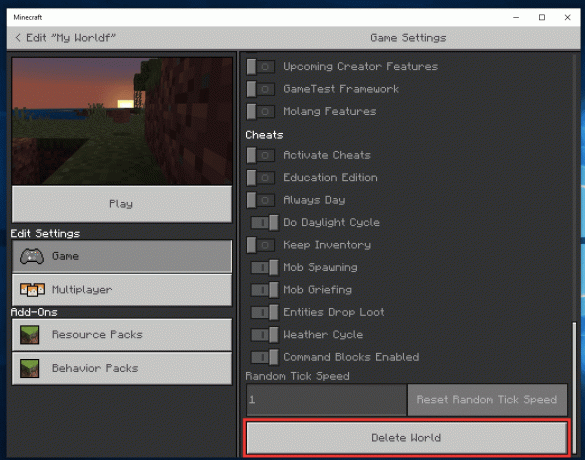
5. Son olarak tıklayın Silmek istemi onaylamak için.

6. Dünyayı silmek istemiyorsanız, dünyanın adını değiştirmeyi seçebilirsiniz. Aynı pencerede, üzerine tıkladıktan sonra Kalemsimge, Dünya Adının başlığını değiştirin.
Ayrıca Oku:İndirme Kaydedilemiyor Minecraft Hatasını Düzeltmenin 6 Yolu
Yöntem 6: Yer Açın
Sisteminiz düşük depolama alanında çalışıyorsa, Minecraft'ın dünyanız için yığın dosyalarını depolaması için yeterli bellek olmayabilir. Ve dolayısıyla ayna hatası oluşacaktır. Bu nedenle, uygulama ve oyunların hatasız sorunsuz çalışması için sisteminizde her zaman yeterli miktarda boş alan bulunduğundan emin olun. Depolamayı boşaltmak için tüm gereksiz dosyaları silebilirsiniz. Ek alan için, sisteminizde otomatik olarak biriken geçici dosyaları da silebilirsiniz. Geçici dosyaları silmek için şu kolay adımları uygulayın:
1. I vur Windows + I tuşları açmak için birlikte Ayarlar.
2. git Sistem ayar.

3. Sonra şuraya git Depolamak ve tıklayın Geçici dosyalar.

4. Dosyaları seçin ve tıklayın Dosyaları kaldır.
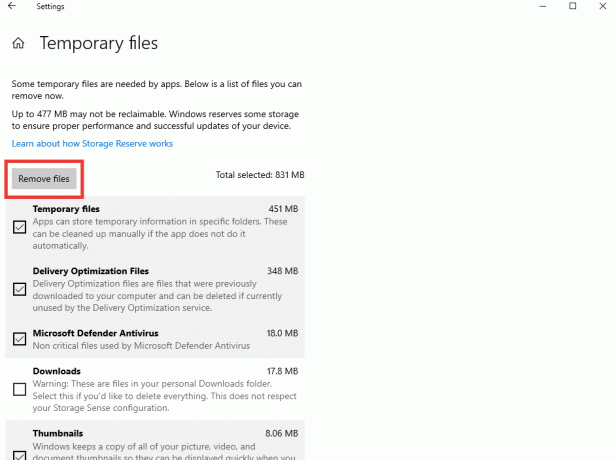
Rehberimizi şuradan da okuyabilirsiniz: Windows 10'da Sabit Disk Alanı boşaltmanın 10 yolu. Bu yöntem yığın hatasını çözmezse, aşağıda listelenen diğer yöntemleri deneyin.
Yöntem 7: Minecraft Parçalarını Sıfırla
Dünyanız oldukça büyükse ve yığın hatalarıyla karşılaşıyorsa, bu parçaları sıfırlama yöntemini deneyin. Bunun için MCA Selector adlı üçüncü taraf bir araca ihtiyacınız olacak. Bu, Minecraft Java sürümünde çalışacak ve Bedrock sürümü için Amulet adında farklı bir araç var. Parçaları sıfırlamak için şu adımları izleyin:
Not: Herhangi bir kayıp yaşamamak için işleme başlamadan önce Minecraft dünya dosyalarınızı yedeklediğinizden emin olun.
1. ziyaret edin MCA Seçici GitHub sayfası ve aşağı kaydırın ve tıklayın Sürüm 2.1'i (Windows Installer) indirin.

2. İndirilenler klasörünüze gidin ve üzerine çift tıklayın. MCA_Selector_Setup.exe dosya.
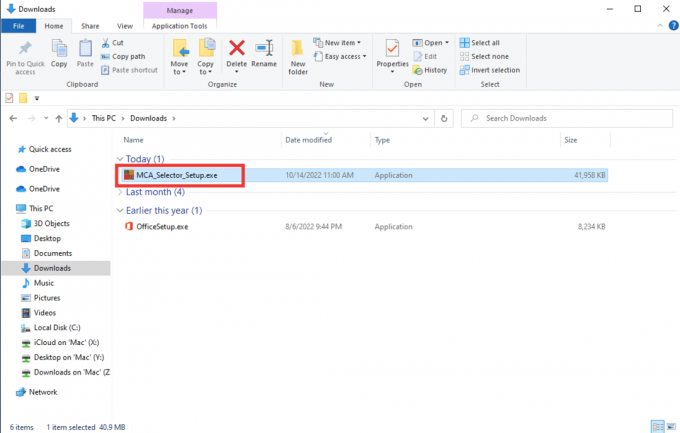
3. Yükleme işlemini tamamlamak için ekrandaki yönergeleri izleyin.
4. MCA Selector uygulamasını başlatın ve tıklayın Dosya ve sonra seçin Dünyayı aç.

5. Bu sizi Minecraft uygulama veri dosyaları penceresine götürecektir. Şimdi sıfırlamak istediğiniz bölgeyi seçin. Ve ardından üzerine tıklayın SeçmeDosya.
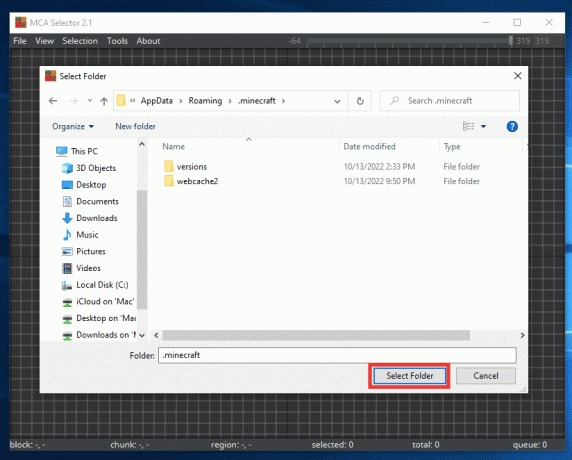
6. Şimdi dünyanızın tüm haritasını göreceksiniz, ızgaraya tıklayarak sıfırlamak istediğiniz bölgeyi seçin ve ardından üzerine tıklayın. seçim ve tıklayın Seçilen parçaları sil.
Not: Herhangi bir değişiklik yapmadan önce her zaman dünya dosyalarınızı yedekleyin, çünkü bu, seçili bölgedeki bazı eserlerinizi silecektir.
7. Son olarak tıklayın TAMAM.
Bundan sonra, seçilen ızgaraların siyaha döndüğünü göreceksiniz. Şimdi, bir dahaki sefere dünyayı yeniden başlattığınızda, otomatik olarak yenilenecek.
Ayrıca Oku:Minecraft Sunucusunun Devam Edememesi Sorununu Düzeltin
Yöntem 8: Minecraft için Yüksek Performanslı Grafikler Ayarlayın
Bu yöntem doğrudan chuck hatasıyla ilgili değildir, ancak grafik kaynaklarının az olması nedeniyle bazen oyunların görsellerine etki edebilir. Yerleşik Windows ayarlarını kullanarak belirli uygulamalar için yüksek performanslı grafikleri ayarlamanız yeterlidir. Minecraft'ta yığın hatalarını düzeltmek için aşağıdaki adımları izleyin.
1. Basmak Windows + I tuşları açmak Ayarlar ve seç Sistem.

2. git Görüntülemek sekmesini aşağı kaydırın ve tıklayın Grafik ayarları.

3. Ardından, Tercihi ayarlamak için bir uygulama seçin açılır menüsünden Microsoft Mağazası uygulaması.
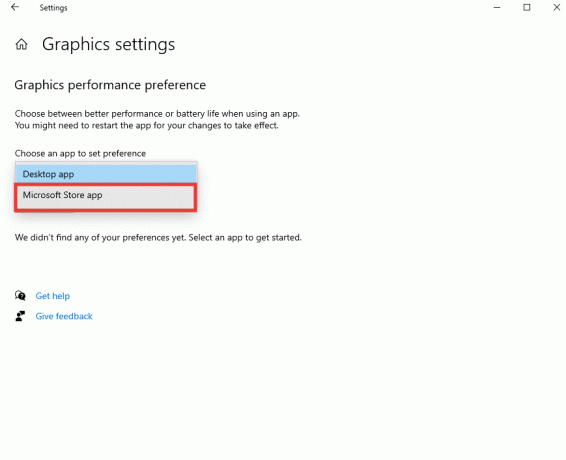
4. Bundan sonra tıklayın bir uygulama seçin.
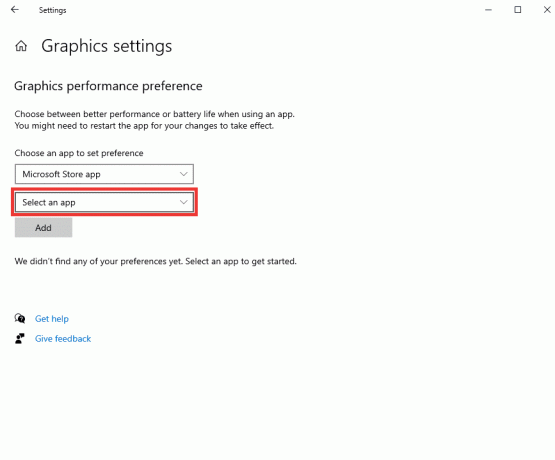
5. Ve seçin minecraft.

6. Tıklamak Eklemek ve ardından üzerine tıklayın Seçenekler.
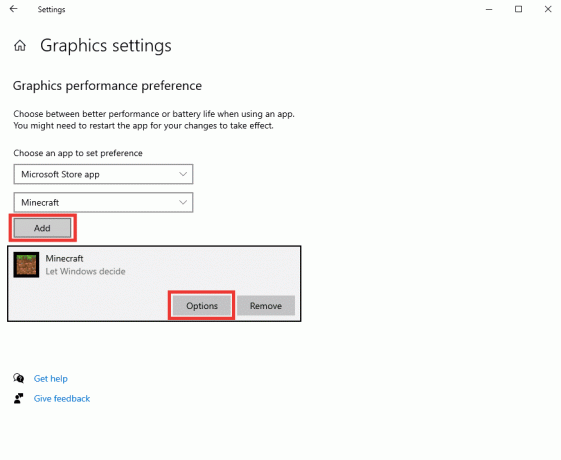
7. Seçmek Yüksek performans seçeneği ve üzerine tıklayın Kaydetmek.
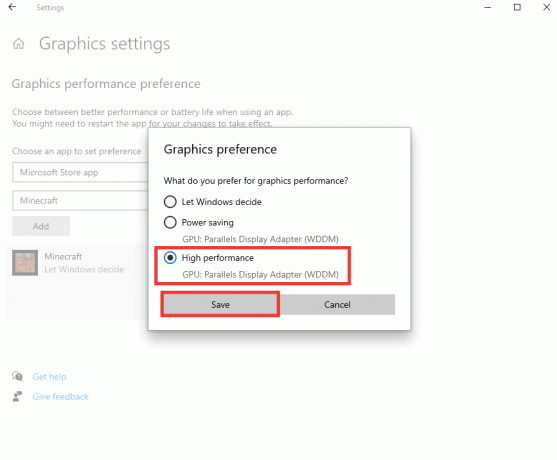
8. Ayrıca, pil tercihlerini her zaman En iyi performans oyun oynarken. Tıkla Pil simgesi ve kaydırıcıyı şuna doğru hareket ettirin: En iyi performans taraf.

Ayrıca Oku:Windows 10'da Minecraft Siyah Ekranını Düzeltin
Yöntem 9: Minecraft'ı Yeniden Yükleyin
Tüm yöntemleri denediyseniz ve hala Minecraft'taki yığın hatalarını düzeltemiyorsanız. Bir hata olabilir veya Minecraft uygulamasının dosyaları bozulmuş olabilir. Bu nedenle, son seçeneğiniz Minecraft'ı tamamen kaldırıp Microsoft Store'dan yeniden yüklemek veya farklı bir yaklaşım deneyip Minecraft Launcher'dan indirebilirsiniz. Aşağıdaki işlemleri gerçekleştirin:
1. basın Windows tuşu, tip Uygulamalar ve özellik ve tıklayın Açık.

2. Aşağı kaydırın, seçin minecraft ve tıklayın Kaldır.

3. Şimdi tıklayın Kaldır istemi onaylamak için tekrar ve PC'nizi yeniden başlatın kaldırdıktan sonra minecraft.
4. Yetkiliye git minecraft indirme sitesi.
5. Şimdi tıklayın Windows 7/8 için indirin altında FARKLI BİR LEZZETE İHTİYACINIZ VAR MI? menü gösterildiği gibi.

6. Şimdi, tıklayın kurulum dosyası uygulamayı yüklemek için.

7. Tıklamak Sonraki içinde Microsoft Başlatıcı Kurulumu pencere.

8. Ardından, üzerine tıklayın Sonraki düğmesini seçtikten sonra Hedef klasör.

9. Son olarak tıklayın Düzenlemek.

Sıkça Sorulan Sorular (SSS)
Q. Minecraft oynamak için en iyi cihaz hangisi?
Cevap. Minecraft, PC'ler, Android ve iOS akıllı telefonlar ve tabletler ve oyun konsolları dahil hemen hemen her cihazda oynanabilen çok platformlu bir oyundur. Yine de Minecraft oynamak için en iyi platform, fare ve klavye desteği olan bir bilgisayardır. Taşınabilir bir seçenek için, iyi FPS, dokunma desteği ve daha büyük bir ekran sunan bir iPad mükemmeldir.
Q. Minecraft VR'de kullanılabilir mi?
Cevap. Resmi olarak, Minecraft Bedrock versiyonu Sanal Gerçeklikte oynanabilir. Aşağıdakiler gibi çoğu VR cihazında oynatılabilir: okulus, Amazon Fire ve Play Station'ın yanı sıra Windows 10'da. Keşfetmek Sanal Gerçeklikte Minecraft daha fazla bilgi için.
Tavsiye edilen:
- Roblox Super Golf Kodları: Şimdi Kullanın
- Hypixel Minecraft Sunucusunda ve Haritalarında Giriş Bulamama Düzeltmesi
- 27 En İyi Ücretsiz Modded Minecraft Sunucu Barındırma Web Siteleri
- Windows 10'da Çıkış Kodu 0 Minecraft'ı Düzeltin
Umarız bu kılavuz size yardımcı olmuştur ve Minecraft'ta nadir görülen yığın hatalarıyla ilgili tüm sorularınızı çözebilmişsinizdir. Minecraft'ta yığın hataları nasıl düzeltilir. Sizin için en uygun yöntemin hangisi olduğunu bize bildirin. Teknolojiyle ilgili herhangi bir sorguyla ilgili herhangi bir sorunuz veya öneriniz varsa, bunları aşağıdaki yorumlar bölümüne bırakmaktan çekinmeyin.



